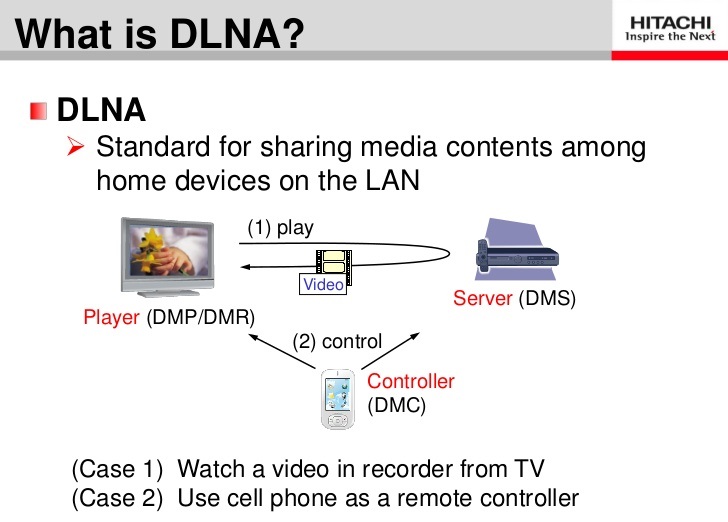La nouvelle box domotique eedomus+ permet de synthétiser de la voix. Cela lui permet de dire à haute voix des messages relatifs à votre domotique. Elle peut ainsi vous avertir lorsque la machine à laver le linge a terminé son lavage ou encore lorsqu’il est l’heure de sortir les poubelles. C’est un peu plus sympathique de recevoir une notification orale plutôt qu’une notification écrite. Par contre lorsque la box eedomus est reléguée dans un local technique ou bien encore lorsqu’elle énonce son alerte et que vous n’êtes pas dans la même pièce qu’elle, vous ne serez pas averti. Je vous propose dans cet article de déporter la synthèse vocale de la box sur un autre diffuseur de son en utilisant le protocole UPnP DLNA.
Quelques généralités
En permettant à la nouvelle eedomus+ de donner de la voix, Connected Object a bien pensé à ce cas de figure qui consiste à ce que vous ne soyez pas dans la même pièce que votre centrale domotique eedomus, Pour cela, la box est également pourvue d’un protocole qui devient de plus en plus largement diffusé : l’UPnP.
L’Universal Plug and Play (UPnP) est un protocole qui a pour but de permettre à des périphériques de se connecter aisément et de simplifier la mise en œuvre de réseaux à la maison (partages de fichiers, communications, divertissements) ou dans les entreprises. UPnP permet cela en définissant et en publiant les protocoles de commande UPnP au-dessus des standards de communication de l’Internet TCP/IP, UDP, HTTP, XML,…
UPnP est un service qui est diffusé sur votre réseau informatique local. Il est disponible en Wi-Fi ou en Ethernet. Il se propose de diffuser du contenu multimédia dans votre domicile.
Pour l’Audio/Vidéo, UPnP a aussi un autre nom peut être plus couramment utilisé: DLNA. ou Digital Living Network Association. DLNA est une alliance de centaines de fabriquants pour la diffusion du multimédia à domicile. Cette alliance a choisi UPnP (que l’on nomme alors UPnP Audio/Video ou UPnP AV) comme protocole.
La diffusion se fait avec la même philosophie que l’association lecteur de DVD / télévision / télécommande. Dans cette association multimédia, le lecteur de DVD diffuse le son et l’image à la télévision. Dans votre main la télécommande sert de périphérique de contrôle. En UPnP si on veut schématiser, on peut dire que ça fonctionne de la même manière.
Partant de ce principe, vous avez tout pour bien comprendre les termes techniques UPnP et identifier leur rôles respectifs :
- La “télécommande” peut être matérielle ou logicielle on parlera de Control Point ou encore de DLNA-DMC
- La “télévision” ou “l’écran” pouvant être pilotés sont nommés des Renderers ou DLNA-DMR
- Le “lecteur DVD” ou les serveurs de fichiers sont des Digital Media Servers ou DLNA-DMS
- les lecteurs seuls (capables de lire, mais pas forcément d’être contrôlés) sont des DLNA-DMP
La plupart des routeurs ou des box internet permettent de laisser passer ces contenus UPnP entre les appareils du domicile sans paramétrage particuliers. Il n’y a donc rien de particulier à faire de ce côté.
Installation du Renderer
Si vous avez suivi la présentation ci dessus, vous aurez compris que si l’on souhaite déporter le son du haut parleur de la centrale domotique eedomus+ vers un autre haut parleur via le protocole UPnP il faudra que la box joue le rôle de DMS en produisant les sons et de DMC en poussant ce son vers un périphérique capable de les jouer: le Renderer ou DMR.
A titre d’exemple je vous propose 2 renderers possibles que l’on retrouve souvent dans les foyers: un pc sous Windows ou bien un smartphone ou encore une tablette sous Android.
Utiliser un PC sous Windows comme Renderer
Sous Windows rien de plus simple que de transformer son ordinateur portable ou de bureau en renderer. Cette fonctionnalité est proposée de base par le logiciel Microsoft Windows Media Player. Ce logiciel est installé sur tous les PC Windows car il est le logiciel standard de la marque permettant de visionner des vidéo ou encore d’écouter de la musique.
Pour activer la fonction Renderer UPnP DLNA :
- Lancer le logiciel Microsoft Windows Media Player
- Cliquer sur “Diffuser en continu”
- Sélectionner “Autoriser le contôle à distance de mon lecteur…”
- Appuyer sur “Autoriser le contrôle à distance sur ce réseau”
C’est tout! La norme UPnP DNLA fera le reste. Pour que cela fonctionne, il faudra tout de même que cette application reste tout le temps ouverte. Le volume du son sera celui de votre PC. L’ordinateur devra bien entendu être dans le même réseau informatique domestique que la box eedomus+.
Utiliser un smartphone ou une tablette sous Android comme Renderer
Sous Android il est également possible de transformer son smartphone ou sa tablette en Renderer. Il peut y avoir un certain avantage à faire cela du fait qu’il soit très fréquent que l’on dédie une tablette pour le pilotage de la domotique. Elle pourra ainsi remplir un autre rôle : celui de diffuser la bonne parole de la box eedomus+. Si l’on transforme un smartphone en Renderer, cela permet d’être informé vocalement des informations communiquées par la box que l’on soit dans le salon, au premier étage, dans le jardin… La tablette ou le smartphone devra bien entendu être dans le même réseau informatique domestique que la box eedomus+. Le système ne fonctionne pas de base si l’on s’éloigne du domicile et que l’on ne capte plus le Wi-Fi de la maison.
Cette fonctionnalité Renderer UPnP n’est proposée pas de base par Android. Il faut lui rajouter cette capacité en installant un logiciel adéquat. J’en ai testé quelques uns et me suis finalement arrêté sur BubbleUPnP UPnP/DLNA qui est disponible sur le Play Store. Ce logiciel est présent sous une version gratuite et une autre payante. La version gratuite vous permet de tester si cela vous convient. Ce logiciel fait bien plus de choses que d’apporter le simple rôle de Renderer. La version gratuite permet au pariphérique Android d’être Renderer pendant seulement 30 minutes. Au delà il faut stopper l’application et la relancer. La version payante débride cette contrainte. La version payante est disponible également sur le Play Store au tarif de 3,49 €. Pour installer la version payante il faut avoir installé préalablement la version gratuite qu’elle vient simplement débrider.
Pour activer la fonction Renderer UPnP DLNA sur un terminal Android:
- Installer BubbleUPnP UPnP/DLNA depuis le Play store comme n’importe quelle application Android
- Lancer l’application BubbleUPnP UPnP/DLNA
C’est tout! La norme UPnP DNLA fera le reste. Pour que cela fonctionne, il faudra tout de même que cette application reste tout le temps ouverte. Le volume du son sera celui de votre Smartphone ou tablette..
Paramétrage de la box eedomus+
Il ne reste plus qu’a renseigner sur la box eedomus le fait qu’un Renderer particulier ou que plusieurs Renderers doivent recevoir le flux audio qu’elle générera en produisant la synthèse vocale. Pour cela il faut tout simplement renseigner sur la box eedomus+ l’adresse IP du Renderer.
Obtenir l’adresse IP du Renderer
Côté Renderer, l’idéal est de figer sur la box Internet l’adresse IP de votre Smartphone, Tablette ou PC en fonction de son adresse MAC. Il est nécessaire que le Renderer ait une adresse IP fixe si vous souhaitez communiquer le son sur ce matériel bien précis. Si vous allez diffuser le son sur tous les Renderers de la maison, les adresses IP fixes ne sont pas nécessaires comme on le verra par la suite.
Je ne pourrais pas décrire la manipulation à faire pour figer l’adresse IP fixe d’un appareil utilisé comme Renderer. En effet cela dépend du PC, Smarthpone ou tablette mais également de la box Internet de votre fournisseur d’accès. Les propriétaires de Freebox pourront consulter le tutoriel : Détection de présence nominative avec la box Eedomus dans lequel j’ai décrit la marche à suivre pour un smartphone sous Android.
Vérifier que le Renderer peut être contacté par la box eedomus+
Une fois que votre Renderer possède une adresse IP fixe vous pouvez vérifier qu’il est bien vu par la box domotique eedomus+. Cette étape n’est pas obligatoire mais elle pourra valider que tout est en ordre. La manœuvre set simple:
- Lancer l’application transformant votre PC, Smartphone ou Tablette en Renderer
- Depuis n’importe quel navigateur internet accéder à l’adresse suivante:
http://aaa.bbb.ccc.ddd/tools/?action=upnp
En remplaçant aaa.bbb.ccc.ddd par l’adresse IP de votre box eedomus+.
Il s’agit d’appeler une fonctionnalité mise à disposition de eedomus permettant la découverte des périphériques UPnP. L’affichage du résultat peut prendre jusqu’à 30 secondes. Il est conseillé d’essayez deux fois de contacter cette URL si l’affichage ne fonctionne pas la première fois.
Si aucun périphérique n’est découvert le résultat suivant sera renvoyé:
[]
Si un périphérique UPnP est disponible sur votre réseau, c’est le résultat suivant qui sera affiché :
[{“ip”:”192.168.0.34″,”description”:”BubbleUPnP (Nexus 5)”,”devnum”:1}]
Dans l’exemple ci-dessus, c’est mon smartphone Android sur lequel a été installée l’application BullbeUPnP qui est identifié en tant que Renderer. Le test valide alors l’installation.
Renseigner l’adresse IP du Renderer sur la box eedomus+
Pour cette dernière partie il faut renseigner au niveau de la box eedomus+ vers quel Renderer elle devra diffuser le son de la synthèse vocale.
- Ouvrir la console d’administration de la box eedomus+
- Dans le Panneau de configuration cliquer sur la box puis sur “Configurer”
- Dans la rubrique “Jouer les sons en UPnP” renseigner l’adresse IP du Renderer
C’est tout!
Dans cette zone “Jouer les sons en UPnP” vous ne pourrez renseigner l’adresse IP que d’un seul Renderer. Si vous souhaitez diffuser le son à tous les Renderers de la maison ou bien si vous ne souhaitez pas renseigner l’adresse IP de votre Renderer vous pouvez saisir : *
Conclusion
Afin de diffuser la voix de la box eedomus+ dans la maison cette option UPnP DLNA est tout à fait intéressante. J’ai parlé dans l’article de la synthèse vocale mais les MP3 stocké dans la box domotique peuvent bien évidemment suivre le même chemin pour une diffusion multiroom des annonces vocales ou sonores.
Si vous n’utilisez pas la diffusions vocale ou sonore directement sur votre eedomus+ car vous avez mis en oeuvre le fait que le son soit déporté sur un autre haut parleur via UPnP DLNA, vous pouvez très bien couper le son sur la eedomus+. Le flux partira bien vers le Renderer et sera diffusé sur ce dernier en fonction de son propre réglage du volume sonore. Cela vous évitera d’avoir une voix qui parle dans un local technique ou dans le garage!
Je vous ait fait part de 2 types de Renderers un PC sous Windows et un appareil sous Android. Il en existe pas mal d’autres également dans la nature. Je n’ai pas pu encore testé par exemple un Raspberry sur lequel on aura installé le logiciel Kodi (ex XBMC). A priori cela devrait fonctionner également. Le premier qui peut tester pourra le faire savoir aux autres dans les commentaires.
Il ne vous reste plus qu’a paramétrer le périphérique eedomus+ générant la synthèse vocale en fonction des événements domotiques que vous souhaiteriez annoncer comme présenté dans un précédent article. Ce périphérique pourra alors être utilisé dans vos règles.
Amusez vous bien avec la diffusion sonore domotique multiroom eedomus+ !